屏幕显示微信内容怎么设置 如何设置微信屏幕显示信息内容
更新时间:2024-03-02 18:05:45作者:jiang
在现代社交媒体的高度发展下,微信成为了我们生活中不可或缺的一部分,随着信息的爆炸式增长,我们常常会被来自微信的大量信息所困扰。为了更好地管理和筛选信息,微信提供了屏幕显示微信内容的设置功能。通过设置微信屏幕显示信息内容,我们可以根据个人喜好和需求,灵活地控制屏幕上显示的信息。如何设置微信屏幕显示信息内容呢?
具体方法:
1.打开并登陆【微信】
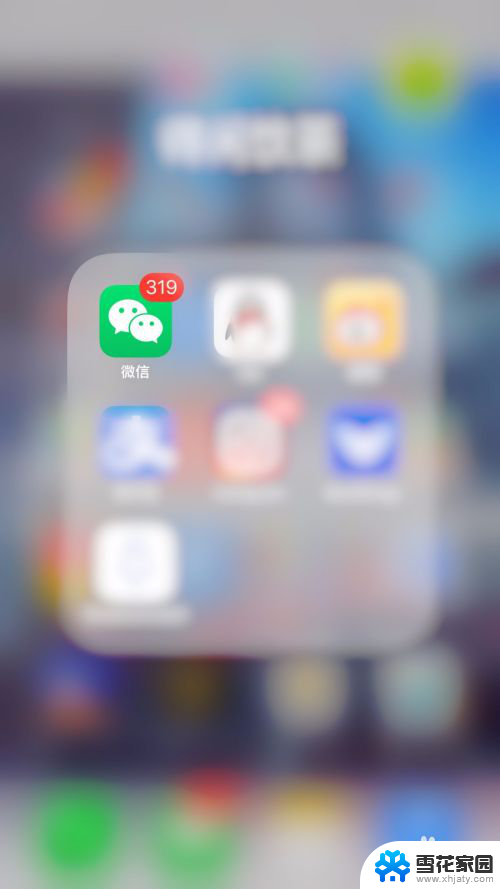
2.进入微信主界面点击【我】。
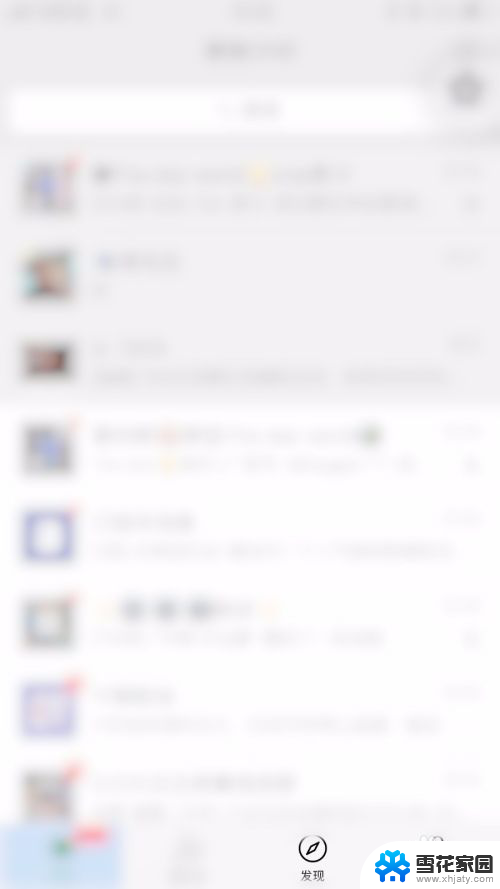
3.接着点击【设置】。
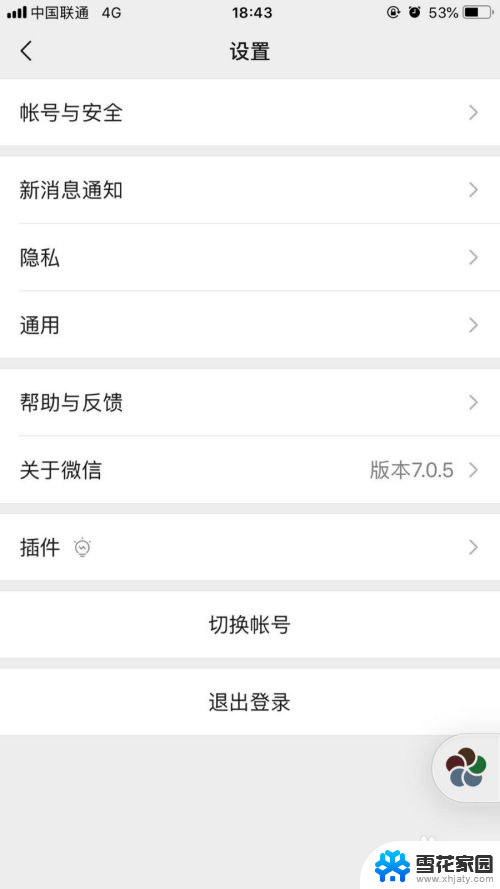
4.在设置界面点击【通知显示消息详情】。
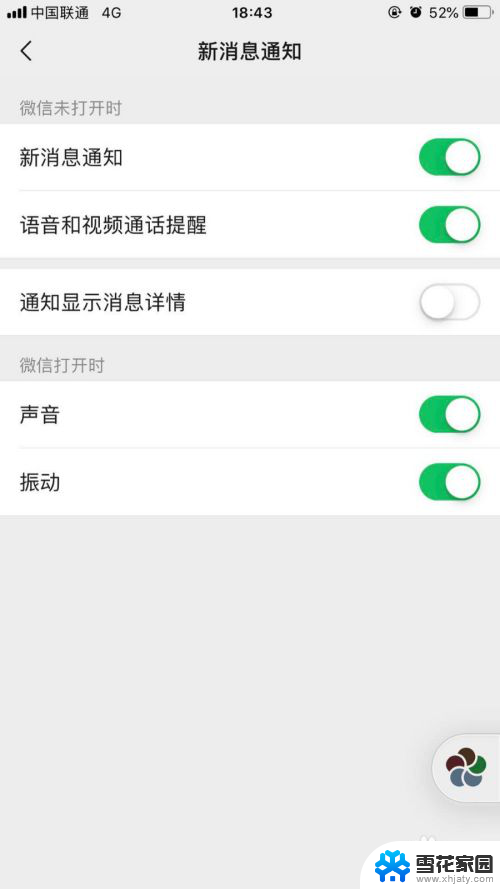
5.进入勾选接收新消息通知即可。
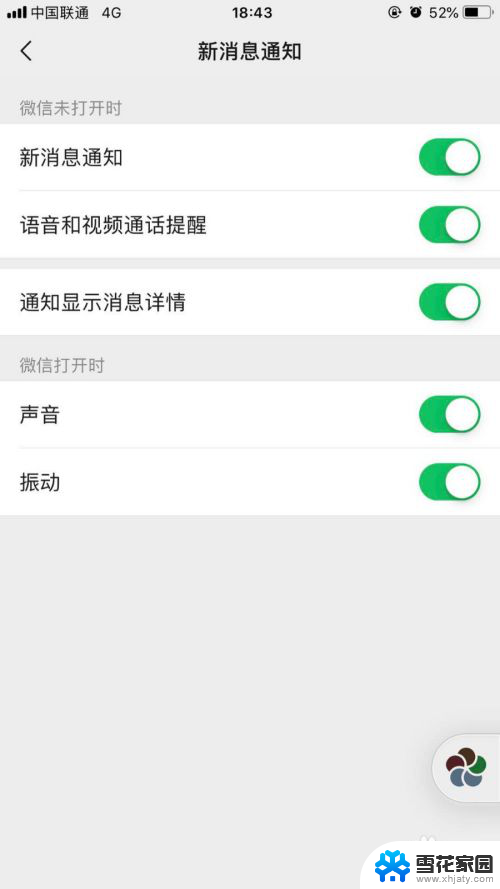
以上就是屏幕显示微信内容怎么设置的全部内容,如果你遇到了这种情况,可以尝试按照以上方法来解决,希望这些方法对你有所帮助。
屏幕显示微信内容怎么设置 如何设置微信屏幕显示信息内容相关教程
-
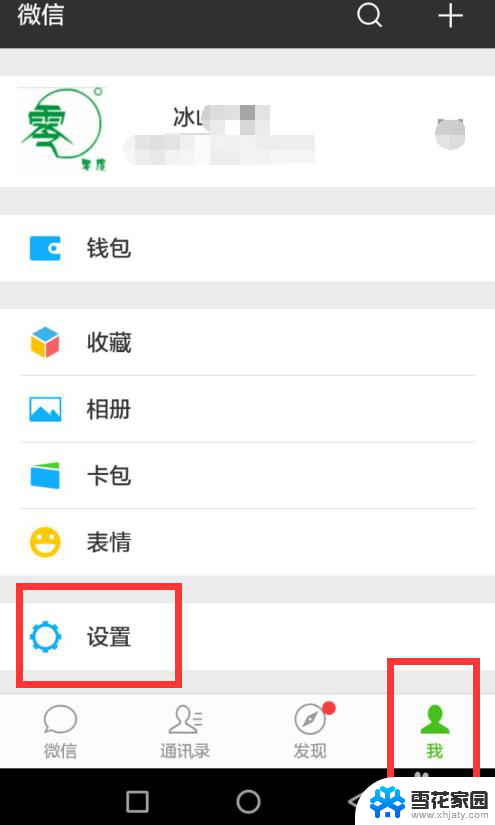 微信消息内容显示怎么设置 怎么在微信中设置直接显示消息内容
微信消息内容显示怎么设置 怎么在微信中设置直接显示消息内容2023-12-05
-
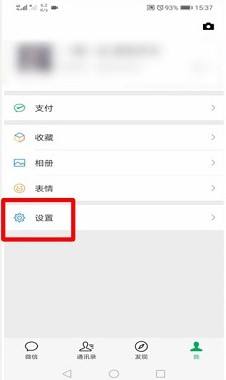 微信如何设置新消息不显示内容 微信聊天怎么不显示消息内容
微信如何设置新消息不显示内容 微信聊天怎么不显示消息内容2023-09-13
-
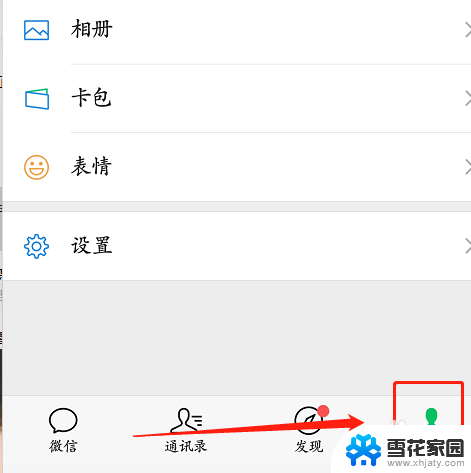 怎么设置把来微信显示屏幕上 怎样在微信上设置信息显示在屏幕上方
怎么设置把来微信显示屏幕上 怎样在微信上设置信息显示在屏幕上方2024-03-23
-
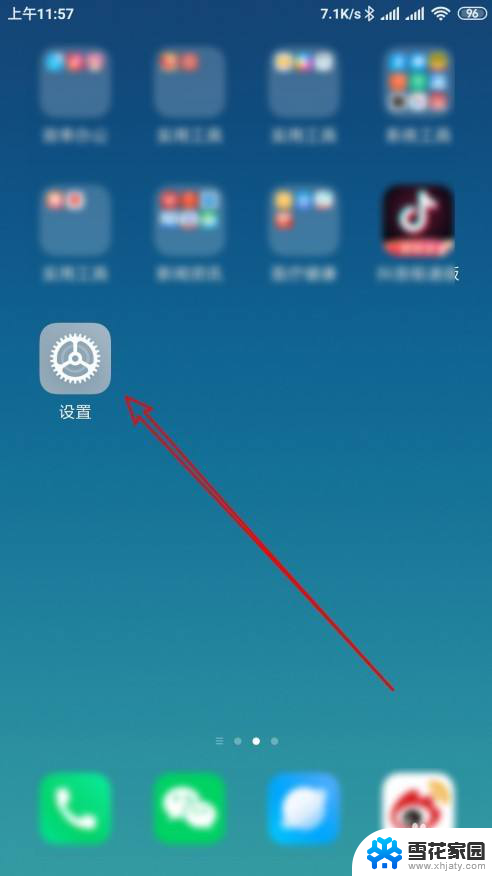 微信通知怎么设置 微信通知显示内容设置方法
微信通知怎么设置 微信通知显示内容设置方法2024-01-24
- 微信消息怎样设置不显示内容 怎样设置微信消息不显示预览
- 怎么设置微信信息显示在屏幕 怎样让微信消息显示在手机屏幕上
- 苹果手机怎么设置微信消息通知 苹果手机微信信息直接显示内容设置方法
- 企业微信在微信上显示 在微信里如何显示企业微信信息
- 来消息怎么设置亮屏幕 微信如何在接收消息时点亮屏幕
- 微信怎么把隐藏聊天显示出来 怎样让微信聊天内容显示出来
- 怎么把ie设置成默认浏览器 如何将IE设置为默认浏览器
- 电脑如何把音乐转换成音频文件 怎样将电脑歌曲格式改为mp3
- 电脑不能拷贝到u盘如何解除 U盘无法复制文件到电脑怎么办
- 键盘的方向键锁定了 键盘上下左右键解锁方法
- 戴尔笔记本电脑怎么插耳机 电脑怎么连接耳机
- 图片怎么改成ico格式 免费ico格式转换
电脑教程推荐